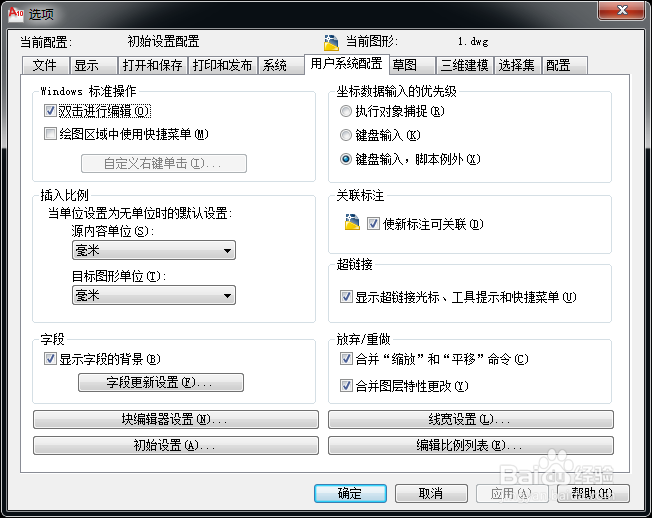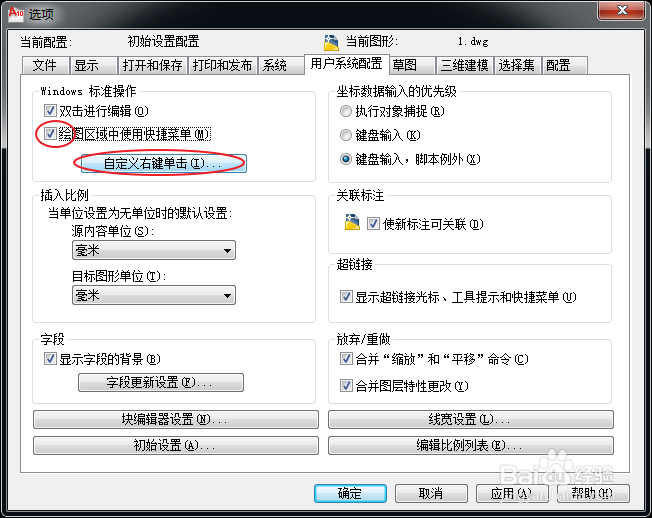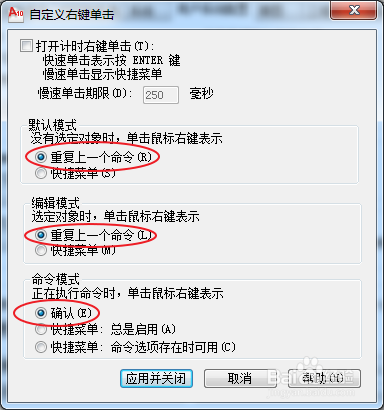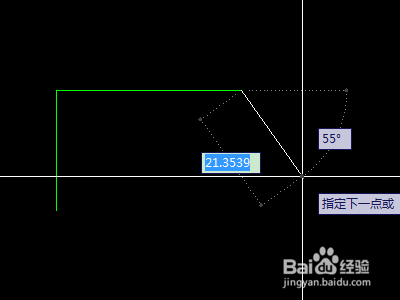AutoCAD怎么设置鼠标右键单击,提升绘图效率
1、打开AutoCAD,点击【工具】→【选项】,点击“用户系统配置”选项卡。
2、勾选“绘图区域中使用快捷菜单”,点击“自定义右键单击”按钮。
3、弹出的“自定义右键单击”对话窗,勾选默认模式中“重复上一个命令”,勾选编辑模式中“重复上一个命令”以及勾选命令模式中“确认”。应用并关闭,【选项】对话窗点击确认。
4、展示下“重复上一个命令”的效果。先画一条线。额鹿赤柝画完后,单击鼠标右键,可以看到,命令提示我们“LINE 指定第一点”,就是要嫫绑臾潜求我们再画线,这就是重复上一个命令的效果。这个简单的设置,可以节省很多操作,当我们需要重复上一个动作时,仅仅单击下右键即可,比如说绘制草图大量画线时,连续标注尺寸时等等……
5、展示下“确认”的效果。连续画两条线,这时候我尺攵跋赈们可以看到,“LINE”命令并不会结束,我们可以继续画下一条线,想要结束命令,可以键盘按下“ESC”或者“ENTER”键。如果我们设置了右键单吁炷纪顼击快捷操作,这个时候,仅需要单击下右键即可!这就是右键单击“确认”的最大作用,几乎可以替代所有场合下需要键盘“ESC”键和“ENTER”键的操作,用多了,就会明白这个简单设置的高效性!
声明:本网站引用、摘录或转载内容仅供网站访问者交流或参考,不代表本站立场,如存在版权或非法内容,请联系站长删除,联系邮箱:site.kefu@qq.com。
阅读量:59
阅读量:48
阅读量:96
阅读量:22
阅读量:90